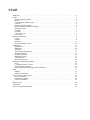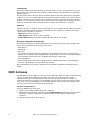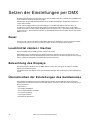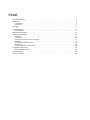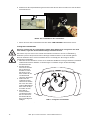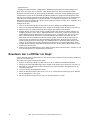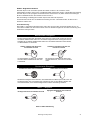Martin MAC Viper Profile Benutzerhandbuch
- Typ
- Benutzerhandbuch

MAC Viper™ Profile
BEDIENUNGSANLEITUNG

© 2012 Martin Professional A/S, Dänemark. Die gegebenen Informationen können ohne vorherige Ankündigung geändert werden.
Martin Professional A/S und alle verbundenen Firmen können nicht für Verletzungen aller Art, direkte oder indirekte Verluste, Vermö-
gens- oder andere Schäden, die durch den Gebrauch oder Nichtgebrauch des Gerätes oder aufgrund der in dieser Anleitung enthal-
tenen Informationen entstehen, haftbar gemacht werden. Das Martin Logo, der Name Martin und alle anderen Warenzeichen in
diesem Dokument, die sich auf Dienstleistungen oder Produkte von Martin Professional A/S oder Niederlassungen oder mit Martin
Professional A/S verbundene Firmen beziehen, sind Eigentum oder Lizenzen von Martin Professional A/S, den Niederlassungen
oder mit Martin Professional A/S verbundenen Firmen.
P/N 35060259, Rev. D
Änderungshistorie dieser Bedienungsanleitung
Im Folgenden finden Sie wichtige Änderungen der Revisionen der MAC Viper Profile Bedienungsanleitung.
Revision D
Bezieht sich auf die Firmware Version 1.1.0. Die Reihenfolge der Breakup- und Beam-Effect-Gobos in Geräten mit
Firmware Version 1.1.0 ist nun richtig.
Revision C
Erste Veröffentlichung. Bezieht sich auf die Firmware Version 1.0.0. Die Reihenfolge der Breakup- und
Beam-Effect-Gobos ist vertauscht.

Inhalt
Einführung . . . . . . . . . . . . . . . . . . . . . . . . . . . . . . . . . . . . . . . . . . . . . . . . . . . . . . . . . . . . . . . . . . . . . . . . . . 4
Effekte . . . . . . . . . . . . . . . . . . . . . . . . . . . . . . . . . . . . . . . . . . . . . . . . . . . . . . . . . . . . . . . . . . . . . . . . . . . . . 5
Shutter und Strobe-Effekte . . . . . . . . . . . . . . . . . . . . . . . . . . . . . . . . . . . . . . . . . . . . . . . . . . . . . . . . . . . 5
Dimmer . . . . . . . . . . . . . . . . . . . . . . . . . . . . . . . . . . . . . . . . . . . . . . . . . . . . . . . . . . . . . . . . . . . . . . . . . . 5
Cyan, Magenta, Gelb und CTO . . . . . . . . . . . . . . . . . . . . . . . . . . . . . . . . . . . . . . . . . . . . . . . . . . . . . . . 5
Farbrad . . . . . . . . . . . . . . . . . . . . . . . . . . . . . . . . . . . . . . . . . . . . . . . . . . . . . . . . . . . . . . . . . . . . . . . . . . 5
Breakup- und Beam-Effekte . . . . . . . . . . . . . . . . . . . . . . . . . . . . . . . . . . . . . . . . . . . . . . . . . . . . . . . . . . 5
Effektrad (Animation und Gobo-Effekte) . . . . . . . . . . . . . . . . . . . . . . . . . . . . . . . . . . . . . . . . . . . . . . . . . 5
Drehbares Prisma . . . . . . . . . . . . . . . . . . . . . . . . . . . . . . . . . . . . . . . . . . . . . . . . . . . . . . . . . . . . . . . . . . 7
Irisblende . . . . . . . . . . . . . . . . . . . . . . . . . . . . . . . . . . . . . . . . . . . . . . . . . . . . . . . . . . . . . . . . . . . . . . . . 7
Frostfilter . . . . . . . . . . . . . . . . . . . . . . . . . . . . . . . . . . . . . . . . . . . . . . . . . . . . . . . . . . . . . . . . . . . . . . . . . 7
Fokus und Zoom . . . . . . . . . . . . . . . . . . . . . . . . . . . . . . . . . . . . . . . . . . . . . . . . . . . . . . . . . . . . . . . . . . . 7
Pan und Tilt . . . . . . . . . . . . . . . . . . . . . . . . . . . . . . . . . . . . . . . . . . . . . . . . . . . . . . . . . . . . . . . . . . . . . . . 7
Optische Konfiguration . . . . . . . . . . . . . . . . . . . . . . . . . . . . . . . . . . . . . . . . . . . . . . . . . . . . . . . . . . . . . . . . . 8
Prisma . . . . . . . . . . . . . . . . . . . . . . . . . . . . . . . . . . . . . . . . . . . . . . . . . . . . . . . . . . . . . . . . . . . . . . . . . . . 8
Farbrad . . . . . . . . . . . . . . . . . . . . . . . . . . . . . . . . . . . . . . . . . . . . . . . . . . . . . . . . . . . . . . . . . . . . . . . . . . 8
Effektrad . . . . . . . . . . . . . . . . . . . . . . . . . . . . . . . . . . . . . . . . . . . . . . . . . . . . . . . . . . . . . . . . . . . . . . . . . 9
Breakup- und Beam-Gobos . . . . . . . . . . . . . . . . . . . . . . . . . . . . . . . . . . . . . . . . . . . . . . . . . . . . . . . . . 10
Gerätemenü . . . . . . . . . . . . . . . . . . . . . . . . . . . . . . . . . . . . . . . . . . . . . . . . . . . . . . . . . . . . . . . . . . . . . . . . 11
DMX Adresse . . . . . . . . . . . . . . . . . . . . . . . . . . . . . . . . . . . . . . . . . . . . . . . . . . . . . . . . . . . . . . . . . . . . 12
DMX Modi . . . . . . . . . . . . . . . . . . . . . . . . . . . . . . . . . . . . . . . . . . . . . . . . . . . . . . . . . . . . . . . . . . . . . . . 13
Geräte ID . . . . . . . . . . . . . . . . . . . . . . . . . . . . . . . . . . . . . . . . . . . . . . . . . . . . . . . . . . . . . . . . . . . . . . . 13
Anpassen der Einstellungen . . . . . . . . . . . . . . . . . . . . . . . . . . . . . . . . . . . . . . . . . . . . . . . . . . . . . . . . . 13
Werkseinstellungen . . . . . . . . . . . . . . . . . . . . . . . . . . . . . . . . . . . . . . . . . . . . . . . . . . . . . . . . . . . . . . . 14
Geräteinformationen . . . . . . . . . . . . . . . . . . . . . . . . . . . . . . . . . . . . . . . . . . . . . . . . . . . . . . . . . . . . . . . 14
DMX Werteanzeige . . . . . . . . . . . . . . . . . . . . . . . . . . . . . . . . . . . . . . . . . . . . . . . . . . . . . . . . . . . . . . . . 15
Testsequenzen . . . . . . . . . . . . . . . . . . . . . . . . . . . . . . . . . . . . . . . . . . . . . . . . . . . . . . . . . . . . . . . . . . . 15
Manuelle Steuerung . . . . . . . . . . . . . . . . . . . . . . . . . . . . . . . . . . . . . . . . . . . . . . . . . . . . . . . . . . . . . . . 15
Setzen der Einstellungen per DMX . . . . . . . . . . . . . . . . . . . . . . . . . . . . . . . . . . . . . . . . . . . . . . . . . . . . . . 16
Reset . . . . . . . . . . . . . . . . . . . . . . . . . . . . . . . . . . . . . . . . . . . . . . . . . . . . . . . . . . . . . . . . . . . . . . . . . . 16
Leuchtmittel zünden / löschen . . . . . . . . . . . . . . . . . . . . . . . . . . . . . . . . . . . . . . . . . . . . . . . . . . . . . . . 16
Beleuchtung des Displays . . . . . . . . . . . . . . . . . . . . . . . . . . . . . . . . . . . . . . . . . . . . . . . . . . . . . . . . . . 16
Überschreiben der Einstellungen des Gerätemenüs . . . . . . . . . . . . . . . . . . . . . . . . . . . . . . . . . . . . . . 16
RDM . . . . . . . . . . . . . . . . . . . . . . . . . . . . . . . . . . . . . . . . . . . . . . . . . . . . . . . . . . . . . . . . . . . . . . . . . . . . . . 17
RDM ID . . . . . . . . . . . . . . . . . . . . . . . . . . . . . . . . . . . . . . . . . . . . . . . . . . . . . . . . . . . . . . . . . . . . . . . . . 17
RDM Kommunikation . . . . . . . . . . . . . . . . . . . . . . . . . . . . . . . . . . . . . . . . . . . . . . . . . . . . . . . . . . . . . . 17
Servicefunktionen der Software . . . . . . . . . . . . . . . . . . . . . . . . . . . . . . . . . . . . . . . . . . . . . . . . . . . . . . . . . 18
Service-Funktionen . . . . . . . . . . . . . . . . . . . . . . . . . . . . . . . . . . . . . . . . . . . . . . . . . . . . . . . . . . . . . . . . 18
Kalibrieren der Effekte . . . . . . . . . . . . . . . . . . . . . . . . . . . . . . . . . . . . . . . . . . . . . . . . . . . . . . . . . . . . . 18
Firmware-Installation . . . . . . . . . . . . . . . . . . . . . . . . . . . . . . . . . . . . . . . . . . . . . . . . . . . . . . . . . . . . . . 19
DMX Protokoll . . . . . . . . . . . . . . . . . . . . . . . . . . . . . . . . . . . . . . . . . . . . . . . . . . . . . . . . . . . . . . . . . . . . . . 20
Gerätemenü . . . . . . . . . . . . . . . . . . . . . . . . . . . . . . . . . . . . . . . . . . . . . . . . . . . . . . . . . . . . . . . . . . . . . . . . 28
Service- und Displaymeldungen . . . . . . . . . . . . . . . . . . . . . . . . . . . . . . . . . . . . . . . . . . . . . . . . . . . . . . . . . 32

4 MAC Viper Profile Bedienungsanleitung
Einführung
Diese Bedienungsanleitung ist die Ergänzung zu den Sicherheits- und Installationshinweisen, die mit dem
MAC Viper Profile geliefert werden. Beide Dokumente stehen zum Download auf der Martin™ Webseite
www.martin.com zur Verfügung. Die Bedienungsanleitung enthält Informationen, die vor allem für
Lichtdesigner und Operatoren von Bedeutung sind. In den Sicherheits- und Installationshinweisen finden
Sie wichtige Informationen für den Anwender, besonders Techniker und Installationsfirmen.
Bitte lesen Sie die neueste Version der Sicherheits- und Installationshinweise und beachten Sie besonders
den Abschnitt der Sicherheitshinweise.
Wir empfehlen, die Martin™ Webseite regelmäßig auf aktualisierte Dokumente zu prüfen. Diese
Bedienungsanleitung wird aktualisiert, wenn neue Informationen zur Verfügung stehen oder neue
Funktionen oder Änderungen der Firmware vorliegen. Die wichtigen Änderungen jeder Revision dieser
Bedienungsanleitung finden Sie auf Seite 2 dieser Anleitung.
Dies ist Revision D der Bedienungsanleitung des MAC Viper Profile. Ende 2012 ist eine neue Revision
geplant, in der weitere Informationen zur Kalibrierung, RDM und Fehlermeldungen berücksichtigt werden.
Der MAC Viper Profile ist jedoch jetzt schon RDM-fähig. Die Fehlermeldungen im Display geben gute
Hinweise, welcher Fehler vorliegt, wenn ein Fehler auftritt.

Effekte 5
Effekte
Dieser Abschnitt beschreibt die per DMX steuerbaren Effekte. Im Abschnitt “DMX Protokoll” auf Seite 20
finden Sie die detaillierten DMX Werte für jeden Effekt.
Funktionen mit 16 bit Auflösung belegen 2 aufeinanderfolgende DMX Kanäle. Der erste Kanal setzt den
Grobwert, während der zweite Kanal jeden Grobwert in 256 Feinwerte unterteilt.
Shutter und Strobe-Effekte
Der Dimmer/Shutter des MAC Viper Profile ermöglicht schlagartiges Schließen und Öffnen des
Strahlenganges, gleichmäßige oder zufällige Strobe-Effekte mit einstellbarer Geschwindigkeit von ca. 2 Hz
bis 10 Hz.
Dimmer
Der Dimmer/Shutter ermöglicht weiche, gleichmäßige Helligkeitsänderungen von 0 bis 100%.
Im 16-bit-Modus beträgt die Auflösung des Dimmers 16 bit.
Cyan, Magenta, Gelb und CTO
Die Cyan-, Magenta-, Gelb- und CTO-Filter des MAC Viper Profile können von 0 bis 100% in den
Strahlengang gefahren werden und so ein breites Farbspektrum erzeugen.
Der CTO-Filter verschiebt die Farbtemperatur von 0 bis +145 mired in den warmen Bereich. Bei 6.000 K
Farbtemperatur des Leuchtmittels ist eine Reduzierung auf 3.200 K bei voll eingefahrenem CTO-Filter
möglich.
Farbrad
Das Farbrad ist mit acht Farbfiltern bestückt. Vollfarb- und Teilfarb-Effekte sind möglich. Das Farbrad kann
kontinuierlich in beiden Richtungen mit einstellbarer Geschwindigkeit drehen. Für die zufällige Farbauswahl
können Sie langsame, mittlere oder schnelle Geschwindigkeit einstellen.
Breakup- und Beam-Effekte
Die Goboräder für Breakup- und Beam-Effekte sind mit je 5 Gobos bestückt. Die Gobos sind dreh-, indizier-
und austauschbar. Die Räder unterstützen Gobo-Shake-Effekte. Die Position (Index), Gobo-Dreh-
geschwindigkeit und -richtung, Shake-Effekt und Drehgeschwindigkeit des Goborades werden auf einem
Kanal gewählt. Abhängig von der Auswahl des ersten Kanals werden Index oder Gobo-Drehgeschwin-
digkeit auf dem folgenden Kanal eingestellt. Wenn Sie auf dem ersten Kanal Indizierung gewählt haben,
steht auf dem dritten Kanal in beiden DMX-Modi (16-bit und 16-bit erweitert) der Feinkanal der Indizierung
zur Verfügung.
Effektrad (Animation und Gobo-Effekte)
Das Effektrad verfügt über einen Animationsbereich und vier feste Gobos. Sie können mit Bewegungen des
Effektrades und Gobos der Goboräder animierte Effekte erzeugen. Es stehen sehr viele Kombinations-
möglichkeiten aus Strahlmustern und Bewegungstypen zur Verfügung.
Spielen Sie mit der Fokussierung, um möglichst lebendige Animationseffekte zu erzielen.

6 MAC Viper Profile Bedienungsanleitung
Steuerung des Effektrades
Das Effektrad belegt zwei DMX Kanäle:
• Mit dem ersten Kanal stellen Sie die Radposition ein oder wählen eine Bewegungsoption.
• Der zweite Kanal definiert die Bewegungsgeschwindigkeit, wenn Sie eine Bewegungsoption gewählt
haben.
Begrenzung des Bewegungsbereiches
Der Bewegungsbereich des Effektrades kann im Gerätemenü PERSONALITY → GOBO 3 FX RANGE
begrenzt werden. Diese Funktion kann zum Beispiel verwendet werden, um den Bewegungsbereich des
Effektrades auf den Animationsbereich zu begrenzen und die festen Gobos des Effektrades auszublenden.
Bewegungsoptionen des Effektrades
Folgende Bewegungsoptionen des Effektrades stehen über den Positions-/Bewegungskanal zur Verfügung:
Weich (smooth)
Kontinuierliche Geschwindigkeit mit Begrenzung / Beschleunigung an den Endpunkten.
Organisch (organic)
Kontinuierliche Geschwindigkeit mit Begrenzung / Beschleunigung an den Endpunkten.
Jedes Gerät verwendet eine zufällige Position und Bewegungsrichtung. Bei Einsatz mehrerer Geräte sind
die Richtungsänderungen nicht sichtbar, da sie in der Gesamtprojektion untergehen.
Metronome
Das Effektrad wird in der Mitte des Bewegungsbereiches positioniert und schwingt mit gleichem Winkel vor
und zurück.
Bei Verlassen der Endpunkte beschleunigt das Rad etwas.
Der Geschwindigkeitskanal erhöht oder verringert gleichzeitig Winkel und Geschwindigkeit.
Vorwärts abspielen / schnell zurückspulen (Play forwards / fast rewind)
Das Effektrad dreht sich mit der eingestellten Geschwindigkeit nach vorne, stoppt und dreht dann mit etwas
geringerer Höchstgeschwindigkeit zurück.
Rückwärts abspielen / schnell zurückspulen (Play backwards / fast rewind)
Das Effektrad dreht sich mit der eingestellten Geschwindigkeit zurück, stoppt und dreht dann mit etwas
geringerer Höchstgeschwindigkeit vor.
Zufällig pendeln (Random bounce)
Das Effektrad wird in der Mitte des Bewegungsbereiches positioniert. Das Rad dreht mit der eingestellten
Geschwindigkeit zu einer zufälligen Position und pendelt um den Mittelpunkt.
Interferenz (Interference)
Das Effektrad wird in der Mitte des Bewegungsbereiches positioniert. Das Rad dreht mit der eingestellten
Geschwindigkeit zu einer zufälligen Position und pendelt zufällig links oder rechts um den Mittelpunkt.
Höhere Geschwindigkeit führt zu mehr Auslenkung.
Zufällige Animationsposition
Das Effektrad bewegt sich auf eine zufällige Position innerhalb des Animationsbereiches. Die Wechsel-
geschwindigkeit wird vom Geschwindigkeitskanal bestimmt.
Zufällige Goboposition
Das Effektrad bewegt sich auf eine zufällige Goboposition im Gobobereich. Die Wechselgeschwindigkeit
wird vom Geschwindigkeitskanal bestimmt.
Zufällige Effektradposition
Das Effektrad bewegt sich auf eine zufällige Position im Animations- oder Gobobereich. Die Wechsel-
geschwindigkeit wird vom Geschwindigkeitskanal bestimmt.

Effekte 7
Drehbares Prisma
Das 4fach-Prisma kann indiziert oder mit einstellbarer Drehgeschwindigkeit und -richtung verwendet
werden.
Irisblende
Die Irisblende kann auf einen festen Durchmesser eingestellt werden oder Pulseffekte mit einstellbarer
Geschwindigkeit erzeugen.
Frostfilter
Der Frostfilter kann von 0 bis 100% eingefahren werden.
Fokus und Zoom
Das Fokusobjektiv kann scharfe oder weiche Projektionen erzeugen. Der Fokusbereich ist vom Zoomwinkel
abhängig. Bei engem Zoomwinkel kann die Projektion ab 6 m scharfgezogen werden, bei großem
Zoomwinkel kann die Projektion ab 2 m scharfgezogen werden. Der Fokus kann bis unendlich
scharfgezogen werden.
Der Zoombereich beträgt mit installierter Standardlinse 10° bis 44°.
Zoom/Fokus-Kopplung
Das Fokusobjektiv kann mit dem Zoom gekoppelt werden. Dadurch bleibt die Projektion bei Änderung des
Streuwinkels scharf. Das System ist für die scharfe Projektion der Gobos optimiert. Die scharfe Projektion
des Animationsrades wird im mittleren Bereich des Systems optimal unterstützt.
Die Zoom/Fokus-Kopplung ist in drei Bereiche unterteilt:
• Nah (5 - 10 Meter)
• Mittel (10 - 20 Meter)
• Weit (20 Meter - unendlich)
Um die Zoom/Fokus-Kopplung zu verwenden, wählen Sie über den Steuerkanal oder das Untermenü
FOCUS TRACKING im Menü PERSONALITY den gewünschten Bereich. Stellen Sie dann das
Fokusobjektiv ein. Jetzt ist die Kopplung aktiv und das Gerät verwendet den Autofokus.
Pan und Tilt
Pan und Tilt werden in beiden DMX-Modi mit 16 bit Auflösung gesteuert.

8 MAC Viper Profile Bedienungsanleitung
Optische Konfiguration
Prisma
Der MAC Viper Profile wird mit einem drehbaren15° 4fach-Prisma (Artikelnr. 41300070) geliefert. Das
Prisma kann getauscht werden.
Farbrad
Das Farbrad des MAC Viper Profile ist mit acht austauschbaren, dichroitischen Farbfiltern und einer offenen
Position bestückt (die Abbildung zeigt die Belegung des Farbrades von der Frontlinse aus):
Ab Werk ist der MAC Viper Profile mit folgenden Farbfiltern bestückt:
Slot 1 - Blau 101Slot 8 - Rot 310 SP
Slot 2 - Grün 203 SP
Slot 9 - Offen
Slot 3 - 1/2 minus green
Slot 4 - Orange 311 SPSlot 5 - Magenta 522 SP
Slot 6 - CTB 6000 - 7200 K SP
Slot 7 - Congo SP
Bild 1: Farbrad

Optische Konfiguration 9
• Slot 1 - Blau 101 - P/N 46404700
• Slot 2 - Grün 203 SP - P/N 46404710
• Slot 3 - 1/2 Minus green SP - P/N 46404780
• Slot 4 - Orange 311 SP - P/N 46404720
• Slot 5 - Magenta 522 SP - P/N 46404790
• Slot 6 - CTB 6000-7200K SP - P/N 46404770
• Slot 7 - Congo SP - P/N 46404750
• Slot 8 - Rot 310 SP - P/N 46404760
• Slot 9 - Offen
Effektrad
Der MAC Viper Profile wird mit dem Effektrad “Super Sic 58” (P/N 43950059) geliefert. Dieses Rad verfügt
über einen Animationsbereich für die Verwendung mit Gobos der Goboräder und vier feste Gobos plus
offen.
Bild 2: Effektrad Super Sic 58
Gobo 1
Offen
Gobo 2
Gobo 3
Gobo 4
Animationsbereich

10 MAC Viper Profile Bedienungsanleitung
Breakup- und Beam-Gobos
Die Breakup- und Beam-Goboräder des MAC Viper Profile sind mit je 5 Gobos und einer offenen Position
bestückt. Die ab Werk montierten Gobos sind in richtiger Reihenfolge in Bild 3 dargestellt.
Alle Gobos sind austauschbar. Ersatzgobos müssen den Spezifikationen hinsichtlich Durchmesser.
Konstruktion und Material entsprechen. Der MAC Viper Profile verwendet Gobos der Größe E-27 (Größe E
37,5 mm mit 27 mm Motivdurchmesser). Das Gobo Limbo/Crystal ist mit dem Halter verklebt. Wenn Sie
dieses Gobo tauschen wollen, benötigen Sie einen zusätzlichen, leeren Gobohalter.
Die Handhabung, Installation und Lagerung der Gobos muss vorschriftsmäßig erfolgen. In den MAC Viper
Profile Sicherheits- und Installationshinweisen finden Sie weitere Informationen.
Breakup-Rad
Beam-Rad
Bild 3: Breakup- und Beam-Gobos
Breakup-Rad (Goborad 1)
1. Dots in space ................... P/N 43092005
2. Happy .............................. P/N 43092006
3. Limbo/Crystal (in holder).. P/N 62325150
4. Brick it .............................. P/N 43062008
5. Big bones......................... P/N 43062009
Aerial-Rad (Goborad 2)
1. Bite it................................ P/N 43092011
2. Too many doctors ............ P/N 43092001
3. Sonar ............................... P/N 43092002
4. Symmetrical leggings....... P/N 43092010
5. Zip it ................................. P/N 43092017
12345
12345

Gerätemenü 11
Gerätemenü
Das Gerätemenü des dient zum Einstellen des Gerätes (wie die DMX Adresse des MAC Viper Profile),
Auslesen von Daten, Ausführen von Service-Routinen und Anzeige von Fehlermeldungen. Das
Gerätemenü besteht aus einem hinterleuchteten graphischen Display und Bedienknöpfen.
Beim Einschalten führt der MAC Viper Profile einen Selbsttest aus. Nach der Initialisierung des Geräts
werden im Display A die DMX-Adresse (oder die Geräte-ID) und Statusmeldungen (siehe Seite 32)
angezeigt.
Der Inhalt des Displays kann sich automatisch an stehende oder hängende Montage anpassen. Diese
Option wird im Menü PERSONALITY → DISPLAY oder über einen Shortcut (siehe “Shortcuts” auf
Seite 12) aktiviert oder deaktiviert.
Verwendung des Gerätemenüs
• Drücken Sie das Jogwheel B kurz ein, um ein Menü zu öffnen.
• Drehen Sie das Jogwheel, um durch Menüs zu blättern.
• Kurzes Drücken öffnet ein Menü oder trifft eine Auswahl.
• Die aktive Option in einem Menü wird mit einem Stern markiert.
• Escape C schließt ein Untermenü und öffnet die nächst höhere Ebene.
Status LED
Die LED D neben dem Jogwheel zeigt den Status des Geräts farbig und den DMX Status über eine
blinkende oder leuchtende LED an:
• GRÜN: Alle Parameter sind normal.
• ORANGE: Warnmeldung (z.B. Service-Intervall überschritten).
Wenn der ERROR MODE auf Normal gesetzt wurde, wird die entsprechende Warnmeldung im Display
gezeigt. Wenn der ERROR MODE auf Silent gesetzt wurde, muss das Display über das Jogwheel aktiviert
werden, um die Warnmeldung anzuzeigen.
• ROT: Fehler entdeckt.
Wenn der ERROR MODE auf Normal gesetzt wurde, wird die entsprechende Fehlermeldung im Display
gezeigt. Wenn der ERROR MODE auf Silent gesetzt wurde, muss das Display über das Jogwheel
aktiviert werden, um die Fehlermeldung anzuzeigen.
• BLINKEND: Kein gültiges DMX-Signal erkannt.
• KONSTANT LEUCHTEND: Gültiges DMX-Signal erkannt.
Wenn der ERROR MODE auf Normal gesetzt wurde, wird die entsprechende Warnmeldung im Display
gezeigt. Wenn der ERROR MODE auf Silent gesetzt wurde, muss das Display über das Jogwheel aktiviert
werden, um die Warnmeldung anzuzeigen.
C
B
Bild 4: Gerätemenü
A
1
DMX ADDRESS
DMX RANGE 1–34
D
E

12 MAC Viper Profile Bedienungsanleitung
Pufferbatterie
Das Display und das Gerätemenü des MAC Viper Profile werden von einer internen Batterie versorgt. Sie
haben auch bei ausgeschaltetem Gerät Zugriff auf wichtige Funktionen des Gerätemenüs (wie Einstellen
der DMX Adresse).
Das Gerätemenü wird bei ausgeschaltetem Gerät durch Drücken der Escape-Taste aktiviert. Das Display
verlischt nach 10 s ohne Jogwheel-Aktivität, das Gerätemenü wird nach 1 Minute ohne Jogwheel-Aktivität
deaktiviert. Drücken Sie erneut Escape, um das Gerätemenü wieder zu aktivieren. Die Status LED blinkt
langsam rot, wenn das Gerät ausgeschaltet ist und ein Fehler vorliegt. Wegen der sehr geringen Stromauf-
nahme der LED kann die LED monatelang den Status anzeigen, ohne die Batterie zu entladen.
Shortcuts
Halten Sie Escape 2-3 s gedrückt, um das Shortcut-Menü zu öffnen. Wählen Sie den gewünschten Befehl
mit dem Jogwheel den gewünschten Befehl und drücken Sie das Jogwheel zur Ausführung des Befehls
oder Escape, um das Menü zu verlassen.
• RESET ALL Initialisiert das Gerät
• LAMP ON/OFF Zündet oder löscht das Leuchtmittel
• ROTATE DISPLAY Dreht die Anzeige im Display des MAC Viper Profile um 180°.
Dauerhaft gespeicherte Einstellungen
Die folgenden Einstellungen werden dauerhaft gespeichert und gehen beim Ausschalten des MAC Viper
Profile oder beim Aktualisieren der Software nicht verloren:
• DMX Adresse
• DMX Modus
• Geräte ID
• Alle persönlichen Einstellungen (Pan/Tilt-Eigenschaften und Begrenzungen, Zoom-/Fokus-Kopplung,
Kühlung des Leuchtmittels, Lüfterreinigungs-Modus, Dimmerkurve, Löschen des Leuchtmittels per DMX,
Reset per DMX, Parameter-Shortcuts, alle Display-Einstellungen, Fehlermodus)
• Werkseinstellungen
• Betriebsstundenzähler (rücksetzbare Betriebsstunden, Lampenbetriebsstunden, Lampenzündungen)
• Alle Service-Einstellungen (Justage, Kalibrierung, Firmware)
Diese Einstellungen können über das Gerätemenü oder per DMX auf die Werkseinstellungen gesetzt
werden.
DMX Adresse
Die DMX-Adresse oder Startadresse ist der erste Kanal, ab dem das Gerät auf Befehle von der Steuerung
reagiert. Um jedes Gerät unabhängig voneinander zu steuern, müssen Sie ihnen einen eigenen
Adressbereich zuordnen. Zwei MAC Viper Profile können über die selbe Startadresse verfügen, sie
reagieren dann identisch und können nicht unabhängig gesteuert werden. Gleiche Startadressen können
sinnvoll sein, wenn eine Fehlerdiagnose gestellt werden soll oder die Geräte symmetrisch agieren sollen,
besonders wenn inverses Pan/Tilt-Verhalten eingestellt wird.
Einstellen der DMX-Adresse
Setzen der DMX Adresse des Gerätes:
1. Öffnen Sie das Hauptmenü durch Drücken des Jogwheels.
2. Wählen Sie durch Drehen des Jogwheels das Menü DMX ADDRESS und Öffnen Sie das Menü durch
Drücken des Jogwheels. Wählen Sie die gewünschte Adresse durch Drehen und Drücken des
Jogwheels.
3. Rufen Sie das Hauptmenü mit Escape auf.

Gerätemenü 13
DMX Modi
Das Menü CONTROL MODE dient zur Auswahl eines der beiden DMX Modi des MAC Viper Profile, 16 bit
Modus und erweiterter 16 bit Modus.
• Im 16 bit Modus werden alle Effekte außer Gobo-Indizierung, Pan und Tilt mit 8 bit Auflösung gesteuert.
Gobo-Indizierung, Pan und Tilt werden mit 16 bit aufgelöst.
• Im erweiterten 16 bit Modus werden zusätzlich Dimmer, Zoom und Fokus mit 16 bit Auflösung gesteuert.
Der MAC Viper Profile belegt im 16 bit Modus 26 DMX Kanäle, im erweiterten 16 bit Modus 34 DMX Kanäle.
Setzen des DMX Modus:
1. Öffnen Sie das Hauptmenü durch Drücken des Jogwheels.
2. Wählen Sie durch Drehen des Jogwheels das Menü CONTROL MODE und öffnen Sie das Menü durch
Drücken des Jogwheels. Wählen Sie den gewünschten Modus BASIC oder EXTENDED durch Drehen
und Drücken des Jogwheels.
3. Rufen Sie das Hauptmenü mit Escape auf.
Geräte ID
Sie können dem MAC Viper Profile eine vierstellige ID-Nummer zur einfachen Identifizierung des Gerätes in
einer Installation zuweisen. Beim ersten Einschalten des Gerätes zeigt das Gerät seine DMX Adresse.
Sobald Sie dem Gerät eine andere ID-Nummer als 0 im Menü FIXTURE ID zuweisen, zeigt der MAC Viper
Profile seine ID-Nummer (gekennzeichnet mit dem Wort FIXTURE ID) als Grundeinstellung im Display an.
Anpassen der Einstellungen
Der MAC Viper Profile bietet im Menü PERSONALITY verschiedene Optionen zur optimalen Anpassung
des Gerätes an seinen Einsatzzweck:
•Im PAN/TILT Menü vertauschen und/oder invertieren Sie Pan und Tilt.
•Im SPEED Menü wählen Sie zwischen den Pan/Tilt-Geschwindigkeiten NORMAL, FAST (für hohe
Bewegungsgeschwindigkeit optimiert) oder SLOW (für besonders weiche Bewegungen optimiert. Sinnvoll
für langsame Bewegungen bei großer Entfernung). Außerdem wählen Sie in diesem Menü die
Geschwindigkeit für alle Effekte im Menü EFFECT (NORMAL, FAST oder SLOW). Mit Follow P/T Speed
erhalten die Effekte die selbe Einstellung wie die Pan-/Tiltgeschwindigkeit.
• DIMMER CURVE stellt vier Dimmerkurven zur Verfügung (siehe Bild 5):
- Optisch linear – Die Helligkeit nimmt proportional zum DMX-Wert zu oder ab.
- VRMS linear (S-Kurve) – Die Einstellung der Helligkeit ist im unteren und oberen Bereich höher, im
mittleren Bereich niedrig aufgelöst. Die kurve simuliert das Verhalten einer Glühlichtquelle wie sie z.B.
im Martin™ MAC TW1™ verwendet wird.
- Exponentiell – Die Einstellung der Helligkeit ist im unteren Bereich hoch, im oberen Bereich niedrig
aufgelöst.
- Invers exponentiell – Die Einstellung der Helligkeit ist im unteren Bereich niedrig, im oberen Bereich
hoch aufgelöst.
• FOCUS TRACKING: Der Fokus folgt dem Zoom in drei wählbaren Bereichen (siehe
“Zoom/Fokus-Kopplung” auf Seite 7).
• GOBO 3 FX RANGE: Begrenz den Bewegungsbereich des Effektrades. Dadurch legen Sie fest, ob das
Effektrad alles, nur den Animationsbereich oder nur den Gobobereich zeigen darf.
Ausgang
DMX % DMX % DMX % DMX %
Ausgang
Ausgang
Ausgang
Optisch linear VRMS linear Exponentiell Invers exponentiell
Bild 5: Dimmerkurven

14 MAC Viper Profile Bedienungsanleitung
• AUTO LAMP ON enthält drei Optionen zum Zünden des Leuchtmittels:
- Die Option OFF erfordert einen Zündbefehl über DMX
- Die Option ON zündet das Leuchtmittel beim Einschalten des Gerätes
- Die Option DMX zündet das Leuchtmittel, wenn gültige DMX Daten empfangen werden. Das
Leuchtmittel wird gelöscht, wenn 15 Minuten keine DMX Daten empfangen werden. Die Leuchtmittel
zünden zeitlich verzögert, um eine Überlastung der Spannungsversorgung zu verhindern. Die
Verzögerung richtet sich nach der Geräteadresse. Das Leuchtmittel kann ohne Berücksichtigung der
Einstellung AUTO LAMP ON jederzeit per Zündbefehl über Kanal 26 (29 im erweiterten Modus) per
DMX gezündet werden.
• DMX LAMP OFF und DMX RESET definieren, ob das Leuchtmittel per DMX gelöscht werden kann und
ob das Gerät oder einzelne Effekte per DMX über Kanal 26 im 16 bit Modus oder Kanal 29 im erweiterten
16 bit Modus zurückgesetzt werden können. Wenn die Option Off gewählt wurde, kann trotzdem das
Leuchtmittel gelöscht oder das Gerät über spezielle Wertekombinationen zurückgesetzt werden (siehe
“DMX Protokoll” auf Seite 20).
• EFFECT SHORTCUT legt fest, ob die Farb- und Goboräder den kürzesten Weg zur neuen Position
wählen (enabled) und dabei die offene Position ignorieren oder die offene Position meiden (disabled).
• DISPLAY enthält folgende Optionen für das LC-Display:
- DISPLAY SLEEP legt fest, ob das Display ständig eingeschaltet bleibt oder 2, 5 oder 10 Minuten nach
der letzten Betätigung des Jogwheels oder der Escape Taste abgeschaltet wird.
- DISPLAY INTENSITY stellt die Helligkeit der Hintergrundbeleuchtung des Displays ein. Auto passt die
Helligkeit an die Umgebungshelligkeit an. Sie können manuell einen Wert von 0% bis 100% wählen.
- DISPLAY ROTATION dreht die Darstellung im Display manuell um 0°, 90°, 180° oder 270°. Damit kann
das Display in jeder Orientierung abgelesen werden. Die Option Auto stellt die Lage des MAC Viper
Profile automatisch fest und dreht die Darstellung entsprechend.
- DISPLAY CONTRAST stellt den Kontrast des Displays ein. Die Option Auto passt den Kontrast
automatisch an die Helligkeit des Displays an. Sie können manuell einen Wert von 0% bis 100%
wählen.
• ERROR MODE erlaubt oder unterdrückt die Anzeige von Fehlermeldungen. Die Einstellung NORMAL
aktiviert das Display und zeigt den Fehler an, sobald ein Fehler erkannt wird. SILENT unterdrückt die
Anzeige von Fehlermeldungen. Bei Aktivierung des Displays wird der Fehler angezeigt. In beiden Modi
leuchtet die LED im Jogwheel orange, wenn eine Warnung, und rot, wenn ein Fehler vorliegt.
Werkseinstellungen
FACTORY DEFAULT stellt die Werkseinstellungen des Geräts wieder her. Die Kalibrierung der Effekte wird
nicht zurückgesetzt.
Geräteinformationen
Die folgenden Geräteinformationen können über das Display abgerufen werden:
• POWER ON TIME enthält zwei Zähler:
- TOTAL kann nicht zurückgesetzt werden und zählt die Betriebsstunden des Geräts seit seiner
Produktion.
- RESETTABLE kann zurückgesetzt werden und zählt die Betriebsstunden des Geräts seit der letzten
Zählerrückstellung.
• LAMP ON TIME enthält zwei Zähler:
- TOTAL kann nicht zurückgesetzt werden und zählt die Betriebsstunden des Leuchtmittels seit
Produktion des Geräts.
- RESETTABLE kann zurückgesetzt werden und zählt die Betriebsstunden des Leuchtmittels seit der
letzten Zählerrückstellung. Dieser Zähler dient zur Überwachung der Lebensdauer des Leuchtmittels.

Gerätemenü 15
• LAMP STRIKES enthält zwei Zähler:
- TOTAL kann nicht zurückgesetzt werden und zählt die Zündungen des Leuchtmittels seit Produktion
des Geräts.
- RESETTABLE kann zurückgesetzt werden und zählt die Zündungen des Leuchtmittels seit der letzten
Zählerrückstellung.
• SW VERSION zeigt die installierte Version der Firmware an.
• SERIAL NUMBER zeigt die Seriennummer des Gerätes an.
• RDM UID zeigt die einmalige, ab Werk vergebene ID für die Identifikation in RDM-Systemen an.
• FAN SPEEDS stellt verschiedene Informationen über die Lüfter des Gerätes zur Verfügung.
• TEMPERATURES zeigt die Temperaturen verschiedener Komponenten des Gerätes an.
DMX Werteanzeige
Der MAC Viper Profile zeigt die empfangenen DMX Werte im Menü DMX LIVE an. Die Funktion ist sinnvoll,
um Probleme in Steuernetzwerken zu lokalisieren.
RATE zeigt die DMX Refresh-Rate an. Werte unter 10 oder über 44 führen, besonders im Tracking-Modus,
zu fehlerhafter Datenauswertung.
QUALITY zeigt die Anzahl der fehlerfrei empfangenen Datenpakete als Prozentwert der insgesamt
empfangenen Datenpakete an. Werte weit unter 100 weisen auf Interferenzen oder Fehler in der DMX
Datenleitung hin. Dies ist oft die Ursache für nicht fehlerfrei funktionierende DMX Netzwerke.
START CODE zeigt den DMX Startcode. Pakete mit anderen Startcodes als 0 können fehlerhaftes
Verhalten des Geräts verursachen.
Die restlichen Optionen im Menü DMX LIVE zeigen die für die einzelnen Funktionen des Gerätes empfan-
genen DMX Werte zwischen 0-255 an. Die Aufteilung der DMX Kanäle ist im 16 bit Modus und im
erweiterten 16 bit Modus unterschiedlich.
Testsequenzen
TEST aktiviert die Funktionen in einer Sequenz. Sie können eine Sequenz für alle Effekte, nur Pan und Tilt
oder alle Effekte ohne Pan und Tilt wählen. Das Gerät kann dadurch ohne externe DMX Steuerung geprüft
werden.
• Wählen Sie die gewünschte Sequenz und drücken Sie den Jogwheel, um den Test zu starten.
• Escape beendet den Test.
Manuelle Steuerung
Im Menü MANUAL CONTROL können Sie den MAC Viper Profile initialisieren, das Leuchtmittel zünden
oder löschen und alle Effekte ohne externe DMX Steuerung bedienen. Um Befehle im Menü MANUAL
CONTROL auszuführen, wählen Sie den gewünschten Effekt und stellen einen Wert zwischen 0 und 255
ein. Die Menüs und Werte entsprechen den Befehlen des DMX Protokolls (siehe Seite 20).

16 MAC Viper Profile Bedienungsanleitung
Setzen der Einstellungen per DMX
Bestimmte Einstellungen und Parameter können über den DMX Kanal 26 im 16 bit Modus und DMX Kanal
29 im erweiterten 16 bit Modus gesetzt werden.
Einstellungen, die per DMX geändert werden, überschreiben Einstellungen, die über das Gerätemenü
vorgenommen wurden.
Um die unbeabsichtigte Änderung einer Einstellung zu vermeiden und dadurch etwa eine Show zu
unterbrechen, müssen die meisten Befehle mehrere Sekunden gesendet werden, bevor sie akzeptiert
werden. Der Befehl zum Ausschalten der Display-Beleuchtung muss z.B. 1 s gesendet werden, der Befehl
für einen Reset 5 s. Die erforderlichen Zeiten, um den DMX Befehl umzusetzen, finden Sie auf Seite 26 des
DMX Protokolls.
Reset
Sie können alle oder einzelne Effekte während des Betriebs neu initialisieren. Der Reset einzelner Effekte
ist zeitsparend und stört eine Show wesentlich weniger als der Reset des gesamten Gerätes.
Leuchtmittel zünden / löschen
Das Leuchtmittel kann per DMX gezündet und gelöscht werden.
Beim Zünden eines Leuchtmittels tritt für den Bruchteil einer Sekunde eine hohe Stromspitze auf. Das
gleichzeitige Zünden mehrerer Entladungslampen kann zum Auslösen der Sicherung der Stromversorgung
führen. Zünden Sie deshalb die Leuchtmittel der Lampen zeitversetzt.
Beleuchtung des Displays
Die Beleuchtung des Displays kann per DMX aktiviert werden. Dies ermöglicht das Ablesen der DMX
Adresse bei installiertem Gerät.
Anschließend kehrt das Display wieder, gemäß den Einstellungen des Gerätemenüs, in den Ruhezustand
zurück.
Überschreiben der Einstellungen des Gerätemenüs
Die folgenden Einstellungen können per DMX geändert werden. Die Einstellungen des Gerätemenüs
werden in diesem Fall überschrieben. Im Abschnitt “Effekte” auf Seite 5 finden Sie weitere Informationen zu
diesen Parametern.
•Dimmerkurve
• Pan-/Tiltgeschwindigkeit
• Shortcut-Einstellungen der Effekte
• Zoom/Fokus-Kopplung
• Leistung des Ballasts
• Einstellen der Offsetwerte

RDM 17
RDM
Der MAC Viper Profile kann über RDM (Remote Device Management) in Übereinstimmung mit ESTA’s
American National Standard E1.20-2006: Entertainment Technology RDM Remote Device Management
Over DMX512 Networks kommunizieren.
RDM ist ein bidirektionales Protokoll für die Verwendung in DMX512 Steuersystemen. Es ist der offene
Standard für die Konfiguration und Überwachung von DMX-fähigen Geräten.
Das RDM-Protokoll sendet innerhalb eines DMX512-Datenstromes eigene Datenpakete, ohne nicht
RDM-fähige Geräte zu beeinflussen. Das RDM-Protokoll ermöglicht es RDM-fähigen Lichtsteuerungen
oder Anwendungen, spezielle Befehle an bestimmte Geräte zu senden und zu empfangen.
RDM ID
Jeder MAC Viper Profile verfügt über eine eindeutige RDM UID, über die das Gerät in jedem RDM-System
angesprochen werden kann. Die RDM UID finden Sie im Menü INFORMATION. RDM UID zeigt die
eindeutige ID des Gerätes für die Identifikation in RDM-Systemen.
RDM Kommunikation
Der MAC Viper Profile ist RDM (Remote Device Management) kompatibel. Er unterstützt verschiedene
Standard-RDM PIDs (Parameter IDs). Senden Sie den Befehl SUPPORTED_PARAMETERS und
PARAMETER_DESCRIPTION von Ihrer RDM Steuerung, um eine Liste der unterstützten PIDs zu öffnen.

18 MAC Viper Profile Bedienungsanleitung
Servicefunktionen der Software
Service-Funktionen
Das Hauptmenü SERVICE des Gerätemenüs enthält verschiedene Funktionen zur Montage und Wartung
des Gerätes:
• ERROR LIST zeigt die im internen Speicher abgelegten Fehlermeldungen.
• PT FEEDBACK aktiviert oder deaktiviert die Lagekontrolle des Gerätes für Pan, Tilt und die Effekte. Bei
aktivierter Lagekontrolle (ON) erkennt das Gerät Fehler. Es schließt den Shutter und führt einen Reset
aus. Die Funktion kann deaktiviert werden (OFF).
Die Einstellung OFF wird nicht gespeichert, beim Einschalten des Gerätes ist die Lagekontrolle immer
aktiv. Wenn ein Pan/Tilt-Fehler auftritt und das Gerät nicht innerhalb von 10 s die korrekte Position
erreichen kann, wird die Lagekontrolle automatisch deaktiviert.
• ADJUST wird zur Grundeinstellung der Effekte im Werk und bei Reparaturen durch autorisierte Martin
Service-Techniker verwendet. Das Menü ermöglicht die Grundeinstellung von Dimmer, Shutter, Pan und
Tilt (z.B. nach dem Tausch von Komponenten). Um die Grundpositionen aller Effekte des MAC Viper
Profile einzustellen, verwenden Sie das Menü CALIBRATION.
Wichtig! Verwenden Sie das Menü ADJUST nicht ohne die entsprechende Reparaturanleitung von Martin.
• Das Menü CALIBRATION setzt die Effekte auf die Werkseinstellung oder neue Grundeinstellungen für
die Kalibrierung. Im folgenden Abschnitt ”Kalibrieren der Effekte” finden Sie alle Details zur
Effektkalibrierung.
• USB ermöglicht das Einspielen neuer Firmware über ein USB Speichermedium. Die genaue
Vorgehensweise finden Sie weiter hinten im Abschnitt ”Installation mit einem USB Speichermedium”.
Kalibrieren der Effekte
Das Menü CALIBRATION ermöglicht die Definition von Offset-Werten relativ zum mechanischen Anschlag
oder der Grundposition eines Effektes. Sie können damit verschiedene Geräte optisch angleichen. Die
Geräte werden im Werk kalibriert, eine erneute Kalibrierung ist nur erforderlich, wenn das Gerät beim
Transport starken Belastungen ausgesetzt wurde oder nach langer Nutzungsdauer mechanischer
Verschleiß den Effekt verändert.
Kalibrieren der Pan/Tilt-Sensoren
Warnung! Der Kopf bewegt sich während der Kalibrierung.
Kalibrieren von Pan und Tilt:
1. Stellen Sie das Gerät auf eine stabile Fläche.
2. Wählen Sie PT AT END STOP.
3. Drehen Sie den Bügel im Uhrzeigersinn (von oben gesehen) bis an den mechanischen Anschlag.
4. Kippen Sie den Kopf an den mechanischen Anschlag seiner größten Auslenkung. Die Frontlinse muss
zur Basis und weg vom Gerätemenü zeigen.
5. Der Kopf bewegt sich in diesem Schritt. Drücken Sie das Jogwheel, um die Position zu registrieren. Das
Display zeigt Saving... und der Kopf bewegt sich.
6. Beenden Sie die Kalibrierung der Pan/Tilt-Sensoren mit Escape.
Laden und speichern von Grundwerten der Kalibrierung
Im Menü CALIBRATION können Sie mit der Option LOAD DEFAULTS die Werkseinstellungen der
Kalibrierung laden.
SAVE DEFAULT überschreibt die Werkseinstellung mit Ihren Einstellungen. Die Werkseinstellungen
werden durch Ihre Einstellungen ersetzt und für die Funktion LOAD DEFAULTS verwendet.

Servicefunktionen der Software 19
Firmware-Installation
Die Version der installierten Firmware können Sie unter dem Menüpunkt INFORMATION im Gerätemenü
aufrufen. Die neueste Firmware finden Sie auf der Martin™ Webseite. Sie kann mit einem USB Speicher-
medium oder einem Windows-PC, der Martin Software Uploader-Anwendung undeinem Martin USB Duo™
oder einem Martin DABS1™ USB-DMX Interface installiert werden.
Die Kalibrierdaten werden, wo möglich, lokal im entsprechenden Modul gespeichert. Die Kalibrierung des
Moduls bleibt bei Demontage aus dem Gerät oder Installation in einem anderen Gerät erhalten.
Schalten Sie das Gerät während eines Updates nicht aus, da dadurch die Firmware beschädigt wird.
Installation mit einem USB Speichermedium
Sie benötigen:
• Die MAC Viper Profile ‘.BANK’ Firmware-Datei von der Martin Webseite http://www.martin.com.
• Ein USB Speichermedium mit der Update-Datei im Root-Verzeichnis.
Installation der MAC Viper Profile Firmware:
1. Laden Sie die ‘.BANK’ Firmware-Datei von der MAC Viper Profile Support-Seite auf www.martin.com
herunter, lesen Sie die sorgfältig die Release-Hinweise um besondere Anweisungen oder Warnungen
zu erkennen und kopieren Sie die Datei in das Root-Verzeichnis des USB Speichermediums.
2. Trennen Sie die Datenlinie des MAC Viper Profile.
3. Stecken Sie das USB Speichermedium in den USB Host-Anschluss des MAC Viper Profile. Das Gerät
erkennt das Speichermedium, beleuchtet das Display, zeigt UPDATING FILES und kopiert die neue
Firmware in den internen Speicher. Wenn das Gerät das Speichermedium nicht automatisch erkennt,
öffnen Sie das Menü USB im Menü SERVICE des Gerätemenüs.
Wichtig! Entfernen Sie das USB Speichermedium während des Kopiervorganges nicht!
4. Nach dem Update des internen Speichers erscheint die Meldung AVAILABLE FIRMWARE im Display.
Sie können nun durch die gespeicherten Firmware-Versionen blättern.
5. Zur Installation einer Firmware wählen Sie die Datei mit dem Jogwheel (drehen und klicken) aus. Der
MAC Viper Profile verlangt die Bestätigung der Auswahl. Brechen Sie den Vorgang, wenn erforderlich,
mit Escape ab.
6. Das Gerät installiert nun die neue Firmware und startet neu.
7. Entfernen Sie das USB Speichermedium. Die Version der neu installierten Firmware wird nun im Menü
INFORMATION gezeigt.
8. Schließen Sie die Datenleitung wieder an.
9. Prüfen Sie nach Installation einer neuen Firmware, ob auf der Martin™ Webseite eine aktualisierte
Bedienungsanleitung für diese Firmware verfügbar ist.
Geräteinformationen und Einstellungen wie Zoom/Fokus-Kopplung werden durch die Installation neuer
Firmware nicht verändert.
Installation mit einem PC und Interface
Gehen Sie zur Installation der Firmware mit einem PC und einem Interface wie folgt vor Sie benötigen:
• Die MU3-Datei für den MAC Viper Profile im Supportbereich der Martin Webseite http://www.martin.com.
• Einen Windows PC mit der neuesten Version der Martin™ Software Uploader-Anwendung (zum freien
Download auf www.martin.com verfügbar)
• Ein USB/DMX-Interface (Martin Universal USB Duo™ oder Martin DABS1™).
Installation der Firmware:
1. Laden Sie die Software für den MAC Viper Profile im MU3-Format vom Support-Bereich der Martin
Webseite www.martin.com herunter.
2. Lesen Sie die Release-Hinweise der Software. Beachten Sie die Hinweise und Warnungen.
3. Verbinden Sie das Interface und das Gerät mit einer Datenleitung. Übertragen Sie die Software, wie in
der Anleitung der Martin Software Uploader-Anwendung beschrieben, auf das Gerät.

20 MAC Viper Profile Bedienungsanleitung
DMX Protokoll
Gültig für MAC Viper Profile mit Firmware Version 1.1.0
16 bit
Modus
Erweiterter
16 bit
Modus
DMX Wert Prozent Funktion
Fade
Typ
Grund-
wert
11
0 - 19
20 - 49
50 - 200
201 - 210
211 - 255
0 - 7
8 - 19
20 - 78
79 - 82
82 - 100
Strobe/Shutter
Shutter geschlossen (Leuchtmittel wechselt in den 800 W Modus,
wenn der Shutter länger als 10 s geschlossen bleibt)
Shutter offen
Strobe, langsam → schnell
Shutter offen
Zufälliger Strobe, langsam → schnell
Snap 30
2
2
0 - 65535 0 - 100
Dimmer (MSB)
Geschlossen → offen
Fade 0
3
Dimmer fein (LSB) Fade 0
34
0 - 255 0 - 100
Cyan
Weiße → cyan
Fade 0
45
0 - 255 0 - 100
Magenta
Weiß → magenta
Fade 0
56
0 - 255 0 - 100
Gelb
Weiß → gelb
Fade 0
67
0 - 255 0 - 100
CTO
Offen (6000 K) → warm (3200 K)
Fade 0
Tabelle 1: DMX Protokoll
Seite wird geladen ...
Seite wird geladen ...
Seite wird geladen ...
Seite wird geladen ...
Seite wird geladen ...
Seite wird geladen ...
Seite wird geladen ...
Seite wird geladen ...
Seite wird geladen ...
Seite wird geladen ...
Seite wird geladen ...
Seite wird geladen ...
Seite wird geladen ...
Seite wird geladen ...
Seite wird geladen ...
Seite wird geladen ...
Seite wird geladen ...
Seite wird geladen ...
Seite wird geladen ...
Seite wird geladen ...
Seite wird geladen ...
Seite wird geladen ...
Seite wird geladen ...
Seite wird geladen ...
Seite wird geladen ...
Seite wird geladen ...
Seite wird geladen ...
Seite wird geladen ...
Seite wird geladen ...
Seite wird geladen ...
Seite wird geladen ...
Seite wird geladen ...
Seite wird geladen ...
Seite wird geladen ...
Seite wird geladen ...
Seite wird geladen ...
Seite wird geladen ...
Seite wird geladen ...
Seite wird geladen ...
Seite wird geladen ...
Seite wird geladen ...
Seite wird geladen ...
Seite wird geladen ...
Seite wird geladen ...
Seite wird geladen ...
Seite wird geladen ...
Seite wird geladen ...
Seite wird geladen ...
Seite wird geladen ...
-
 1
1
-
 2
2
-
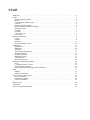 3
3
-
 4
4
-
 5
5
-
 6
6
-
 7
7
-
 8
8
-
 9
9
-
 10
10
-
 11
11
-
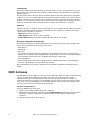 12
12
-
 13
13
-
 14
14
-
 15
15
-
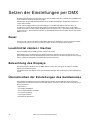 16
16
-
 17
17
-
 18
18
-
 19
19
-
 20
20
-
 21
21
-
 22
22
-
 23
23
-
 24
24
-
 25
25
-
 26
26
-
 27
27
-
 28
28
-
 29
29
-
 30
30
-
 31
31
-
 32
32
-
 33
33
-
 34
34
-
 35
35
-
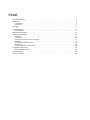 36
36
-
 37
37
-
 38
38
-
 39
39
-
 40
40
-
 41
41
-
 42
42
-
 43
43
-
 44
44
-
 45
45
-
 46
46
-
 47
47
-
 48
48
-
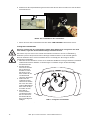 49
49
-
 50
50
-
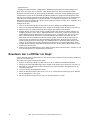 51
51
-
 52
52
-
 53
53
-
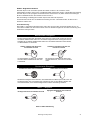 54
54
-
 55
55
-
 56
56
-
 57
57
-
 58
58
-
 59
59
-
 60
60
-
 61
61
-
 62
62
-
 63
63
-
 64
64
-
 65
65
-
 66
66
-
 67
67
-
 68
68
-
 69
69
Martin MAC Viper Profile Benutzerhandbuch
- Typ
- Benutzerhandbuch
Verwandte Artikel
-
Martin MAC III Wash Benutzerhandbuch
-
Martin MAC Viper Performance Benutzerhandbuch
-
Martin MAC 700 PROFILE Benutzerhandbuch
-
Martin MAC 250 Wash Benutzerhandbuch
-
Martin ERA 600 Profile Benutzerhandbuch
-
Martin MAC Viper AirFX Benutzerhandbuch
-
Martin ERA 800 Profile Benutzerhandbuch
-
Martin MAC 2000 Performance Benutzerhandbuch
-
Martin Professional MAC 2000 Performance Benutzerhandbuch
-
Martin Exterior 400 Image Projector Benutzerhandbuch